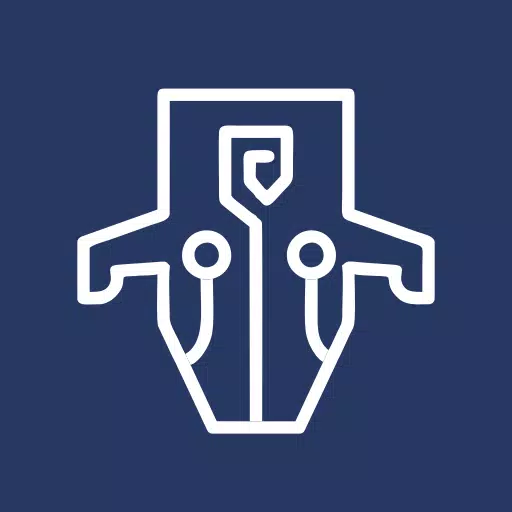mods可以顯著增強您在“現成”中的遊戲體驗,提供新的內容和獨特的功能,可以振興您的遊戲玩法。但是,他們還可以引入不穩定,並阻止您與未安裝相同mod的朋友一起玩。如果您想刪除mod並返回原始遊戲,則可以在 *準備就緒中刪除所有mods。
如何在準備就緒中刪除mods
*是否準備*支持安裝MOD的各種方法,無論是通過手動安裝,Nexus Mod Manager還是Mod.io。無論您使用哪種方法,都可以按照以下步驟輕鬆刪除它們:
- 啟動 *是否準備 *。
- 通過遊戲內mod菜單從所有mod中取消訂閱。此步驟可確保刪除後的mod不會自動下載。
- 關閉 *準備就緒 *。
- 打開蒸汽並右鍵單擊 *準備就緒 *中的 *。
- 選擇“屬性”,然後選擇“已安裝文件”,然後單擊“瀏覽”。
- 導航到 *準備就緒 *> content> paks。刪除PAKS文件夾中的所有內容,然後刪除PAK文件夾本身。
- 按Windows+R,輸入“%localappData%”,然後按Enter。
- 找到 *準備就緒的 *文件夾,導航到保存> paks,然後刪除此PAKS文件夾。
- 現在,您已經成功地刪除了遊戲中的所有mod。為了確保沒有剩餘問題,請右鍵單擊“準備就緒的 *中的 *中的 *,請轉到properties'>“已安裝文件”,然後選擇“驗證遊戲文件的完整性”。
如果您不打算再次使用mod,請考慮將游戲重新安裝。雖然沒有必要,但它可以幫助確保清潔板。
相關:如何在準備就緒中修復“需要序列化錯誤操作”
為什麼要刪除準備就緒的mod?
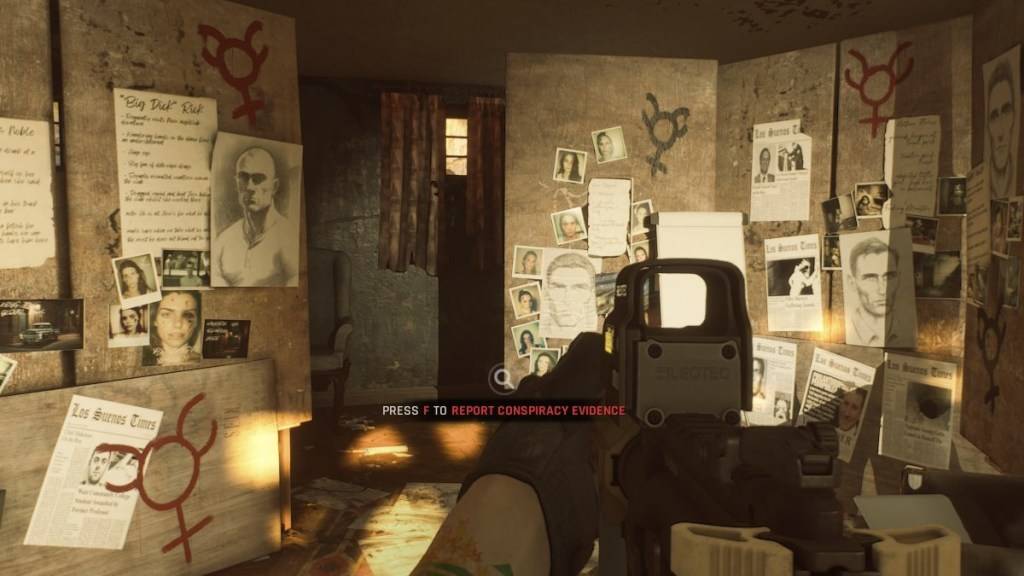
但是,安裝許多mod會導致錯誤,錯誤和故障。由於MOD是由社區創建的,因此可能會引起無法預料的問題。通常,可以通過完全刪除所有mod,然後選擇性地重新安裝這些問題來解決這些問題。
此外,MOD可以限制多人遊戲遊戲。如果您安裝了mod,則將無法與沒有相同mod的朋友一起玩。如果您打算與新玩家一起玩,則需要刪除所有mod,以確保兼容性。
*現已準備就緒。 *